|
MANUALS > Inventory > Inventory Module > Inventory, Update Menu > Inventory Transaction > Inventory Transaction Buttons > Build Multi Kit Button, via Inventory Transaction
Build Multi Kit Button, via Inventory Transaction
The Build Multi-Kit  button allows the user to build multiple kits in Inventory Transaction. button allows the user to build multiple kits in Inventory Transaction.
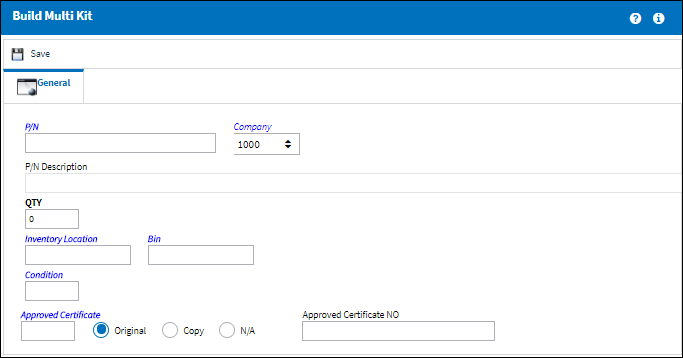
The following information/options are available in this window:
_____________________________________________________________________________________
P/N
The Part Number reference for the aircraft part. Kit part number to be built.
QTY
The number of Kits.
Inventory Location
The Inventory location of the Kit.
Bin
The specific storage bin within the inventory location.
Condition
The Condition of the Kit.
Approved Certificate
The type of certificate approving the part (ie. Form 1, EASA etc.). The user may choose from a pre-defined transaction code, or enter the Approval Certificate manually.
Original radio button - Select this radio button to indicate that the certificate is an original.
Copy radio button - Select this radio button to indicate that the certificate is a copy.
N/A radio button - Select this radio button to indicate that the certificate is not available.
Approved Certificate NO
The Approved Certificate Number. This is a free text field.
_____________________________________________________________________________________
Select the Save  button to break the Kit. button to break the Kit.
If the Kit has missing parts, no kits will be created and the following pop-up message will appear:

The Multi Kit Print Window also appears notifying the user of the missing parts with a 'Kit Shortage Print.'
If there are no missing parts, the system will allow the user to Save and the "Multi Kit Print" is available. Additionally, the newly created Kit is available in Inventory.
|
See Also Inventory Transaction Buttons Bin Transfer Button, via Inventory Transaction Adjustment Button, via Inventory Transaction Scrap Button, via Inventory Transaction Manual Issue Button, via Inventory Transaction Picklist Issue Button, via Inventory Transaction Return To Stock Button, via Inventory Transaction Exchange Issue Button, via Inventory Transaction Rental Issue Button, via Inventory Transaction Lost Button, via Inventory Transaction P/N Missing Button, via Inventory Transaction Return To Vendor Button, via Inventory Transaction Return Of Loan, via Inventory Transaction Return To Owner, via Inventory Transaction Owner Change Button, via Inventory Transaction Return From Customer Button, via Inventory Transaction Company Change Button, via Inventory Transaction RTN From Quarantine Button, via Inventory Transaction Single Line Button, via Inventory Transaction Multi Line Button, via Inventory Transaction Break Out Complete Kit Button, via Inventory Transaction Break Out By P/N Button, via Inventory Transaction Re-Build Kit Button, via Inventory Transaction Box Button, via Inventory Transaction Requisition Button, via Inventory Transaction Custom Duty Change Button, via Inventory Transaction/History P/N Master QRY Button, via Inventory Transaction Interchangeable Button, via Inventory Transaction Effectivity Button, via Inventory Transaction Order QRY Button, via Inventory Transaction Bin Control Button, via Inventory Transaction P/N S/N Change Button, via Inventory Transaction Attachment Button, via Inventory Transaction Manual Button, via Inventory Transaction P/N-S/N Position Change Button, via Inventory Transaction Document Change Button, via Inventory Transaction P/N Detail Print Button, via Inventory Transaction P/N Initial Times Accrual Button, via Inventory Transaction Release From RO, via Inventory Transaction Import Software Button, via Inventory Transaction Bin Replace Import Button, via Inventory Transaction Notes Button, via Inventory Transaction eMRO Import P/N Birth Date button, via Inventory Transaction Update Reserved Quantity Button, via Inventory Transaction Update Hold Qty Button, via Inventory Transaction Cycle Count Button, via Inventory Transaction Tool Check-In Button, via Inventory Transaction (Tools Locator) Tool Check-Out Button, via Inventory Transaction (Tools Locator) Tools Picklist Button, via Inventory Transaction (Tools Locator) Tool Calibration Change Button, via Inventory Transaction (Tools Locator) Tool Build/Break Button, via Inventory Transaction (Tools Locator) Tools Concession Button, via Inventory Transaction (Tools Locator) eMRO Smart Query Button, via Inventory Transaction |
|

 Share
Share

 Print
Print
![]() button allows the user to build multiple kits in Inventory Transaction.
button allows the user to build multiple kits in Inventory Transaction.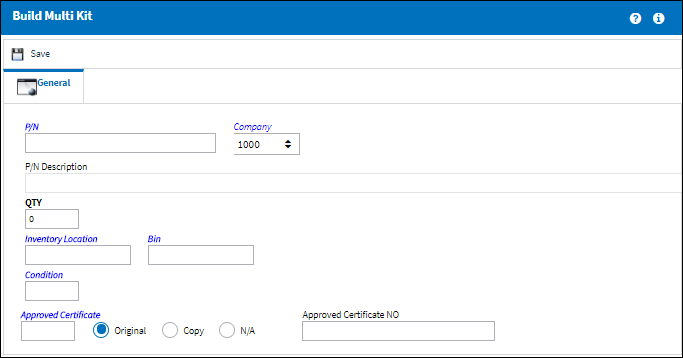
![]() button to break the Kit.
button to break the Kit. ![]()

 Share
Share

 Print
Print